|
 |
メール転送 |  |
| 受信したメールを、他のアカウント(メールアドレス)に自動的に転送する機能です。 メール転送機能を利用すると、受信したメールはすべて転送されますので、受信トレイにはメールは残りません。 受信アカウントでもメールを受信し、転送も行いたい場合には、設定画面左上の「転送メールを自分のフォルダに残す」にチェックを入れてください。 |
| メール転送の追加 |
[オプション >> メール転送]からメール転送の設定画面へ移動し、下段のメール転送の追加欄で必要事項を入力した後、 をクリックすると登録できます。登録した転送設定は、上段のリスト欄に追加されます。 をクリックすると登録できます。登録した転送設定は、上段のリスト欄に追加されます。 |
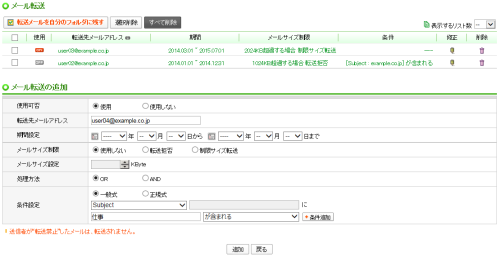 |
| 使用可否 |
| メール転送の使用可否を選択します。メール転送を使用する場合は「使用」を選択します。 「使用」を選択した場合、リストの使用欄に  と表示され、クリックすると使用を と表示され、クリックすると使用を に変更することができます。 に変更することができます。 |
| 転送先メールアドレス |
| 転送する宛先(メールアドレス)を入力します。 |
| 期間設定 |
| 期間を指定した場合、その期間だけメール転送が行われ、期間が過ぎればメール転送は行われません。 |
| メールサイズ制限 |
| 受信したメールのサイズからメールの転送を制限します。 “使用しない”を選択した場合、メールのサイズによる制限をせずに転送を行います。 “転送拒否”を選択した場合は、メールサイズ設定で指定したサイズを超過したメールは転送を行いません。 “制限サイズ転送”を選択した場合は、メールサイズ設定で指定したサイズを超過したメールは、指定したサイズまでの内容を転送します。 例えば、100KByteに指定した場合、本文が100KByteを超過したメールは100KByteを超過した本文部分を切り落として転送します。ファイルの添付により100KByteを超過する場合は、添付ファイルを切り落として転送します。 |
| メールサイズ設定 |
| メールサイズ制限で“転送拒否”または“制限サイズ転送”を選択した場合にサイズを指定します。 指定したサイズを超過した場合、メールの転送を制限します。 |
| 処理方法 |
| 条件設定を複数追加した場合、[OR]または[AND]で条件に該当するメールのみ転送を行います。 |
| 条件設定 |
| 条件を設定することで、該当するメールに対してのみ転送を行います。 “一般式”または“正規式”(正規表現)を選択して、ヘッダの条件をプルダウンメニューから選択します。 直接入力する場合は、プルダウンメニューの一番下にある「直接入力」を選択して、右側の入力欄に記入してください。 条件内容を入力した後、“一般式”を選択した場合は入力した内容に対する条件もプルダウンメニュー( が含まれる、が含まれない、など )から選択します。また、“一般式”を選択した場合は、英字の大文字と小文字を区別しますが、“正規式”の場合は区別しません。  をクリックすると条件設定欄が追加表示され、10個まで条件を追加することができます。 をクリックすると条件設定欄が追加表示され、10個まで条件を追加することができます。 |
| メール転送の修正・削除 |
メール転送の設定画面へ移動後、リストから修正したい転送設定の修正アイコン( をクリックします。 をクリックします。リストから削除したい転送設定の削除アイコン(  をクリックすると、削除することができます。 をクリックすると、削除することができます。 は、転送設定リストに登録されているすべてのメールアドレス及びIPを削除することができます。 は、転送設定リストに登録されているすべてのメールアドレス及びIPを削除することができます。 |